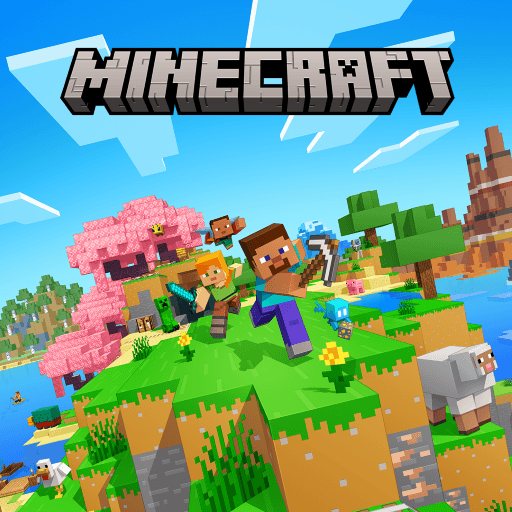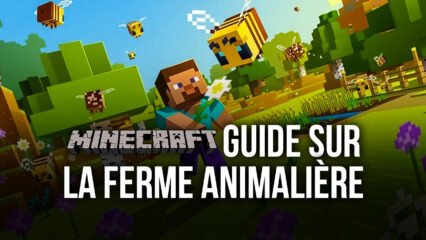Comment jouer à Minecraft sur PC avec BlueStacks

Minecraft s’est depuis longtemps fait un nom dans l’univers des jeux vidéo. Au côté de titres comme Grand Theft Auto Online ou Word of Warcraft, il est l’un de ces rares jeux que le poids des années ne semble pas atteindre. Il jouit encore aujourd’hui d’une importante communauté de joueurs qui rivalisent d’ingéniosité pour proposer des créations architecturales toujours plus imposantes et toujours plus originales.
Le succès de Minecraft est incommensurable et le fait que le jeu soit sorti sur à peu près toutes les plateformes imaginables en atteste. Mais ce qui fait la force de Minecraft, c’est avant tout son gameplay. À la fois facile d’accès et très riche, c’est un jeu aussi attractif pour les joueurs occasionnels que pour les hardcore gamers.
C’est ce qui a permis à Minecraft de se bâtir une communauté solide qui continue aujourd’hui de croître. Jugez plutôt : en mai 2020, le jeu qui fêtait alors ses 11 ans comptait encore pas moins de 126 millions de membres actifs. Un véritable record pour un jeu qui à la base avait été développé pour être les navigateurs web.
Depuis, le jeu est sorti sur mobile dans une version baptisée Pocket Edition qui souffre malheureusement de gros problèmes d’ergonomie, jouabilité tactile oblige. Le problème, c’est que la version PC est beaucoup plus chère et bien plus gourmande en ressources que la version mobile.
BlueStacks offre alors la meilleure alternative possible puisqu’il permet d’accéder à Minecraft Pocket Edition sur PC. On peut alors jouer à Minecraft pour une bouchée de pain sans avoir à souffrir des problèmes d’ergonomie rencontrés sur smartphone et en étant sûrs de pouvoir le faire tourner même sur une configuration très modeste.
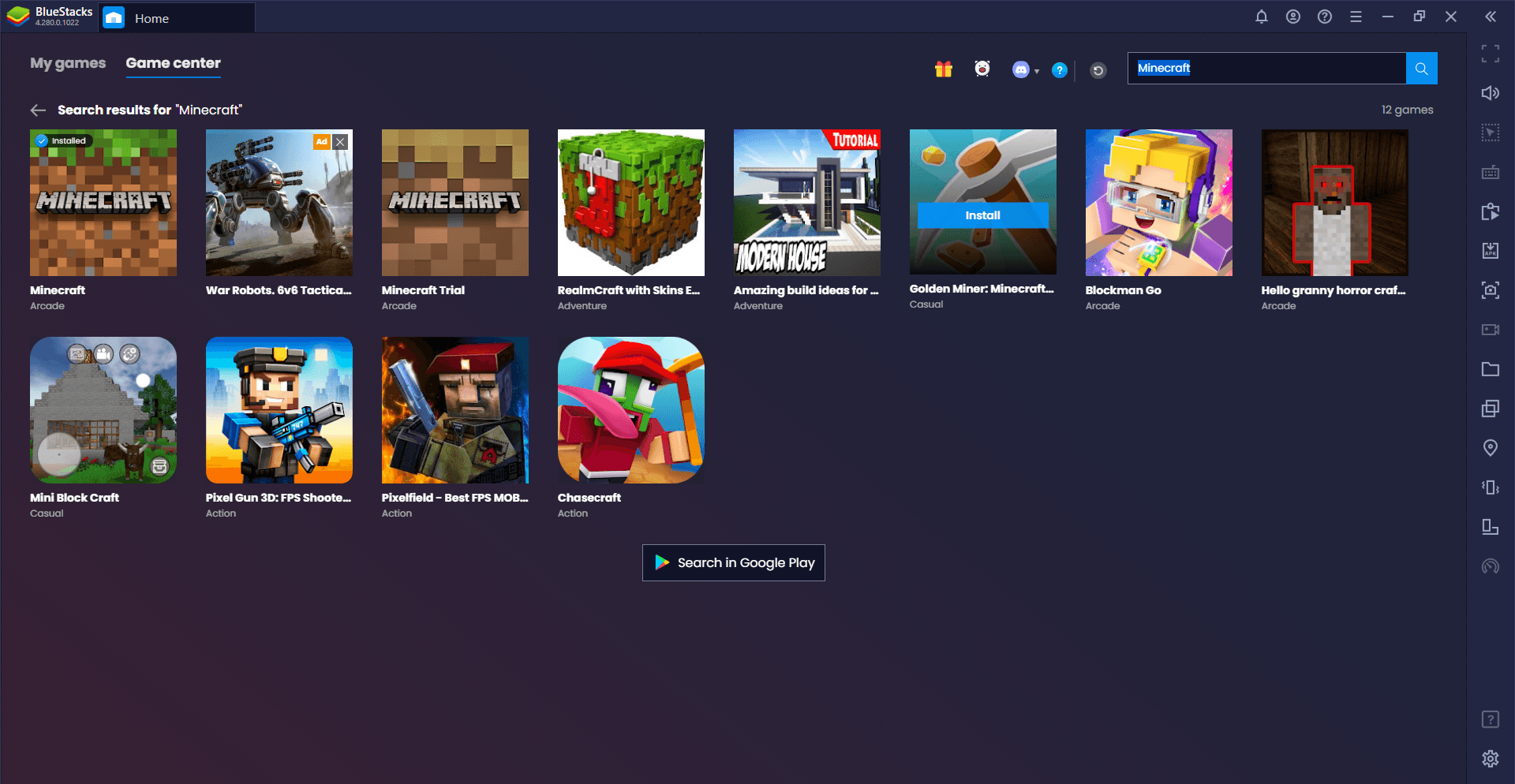
Les étapes pour installer et jouer à Minecraft sur PC avec BlueStacks
- Téléchargez et installez BlueStacks sur votre PC ;
- Connectez-vous à votre compte Google depuis la fenêtre qui s’ouvre afin d’accéder au Play Store (vous pouvez toujours le faire plus tard) ;
- Cherchez Minecraft dans la barre de recherche en haut à droite ;
- Cliquez sur son icône qui apparaît dans les résultats pour installer Minecraft ;
- Connectez-vous à votre compte Google si vous ne l’avez pas fait précédemment puis installez le jeu ;
- Cliquez sur l’icône de Minecraft qui apparaît sur la page d’accueil pour commencer à y jouer.
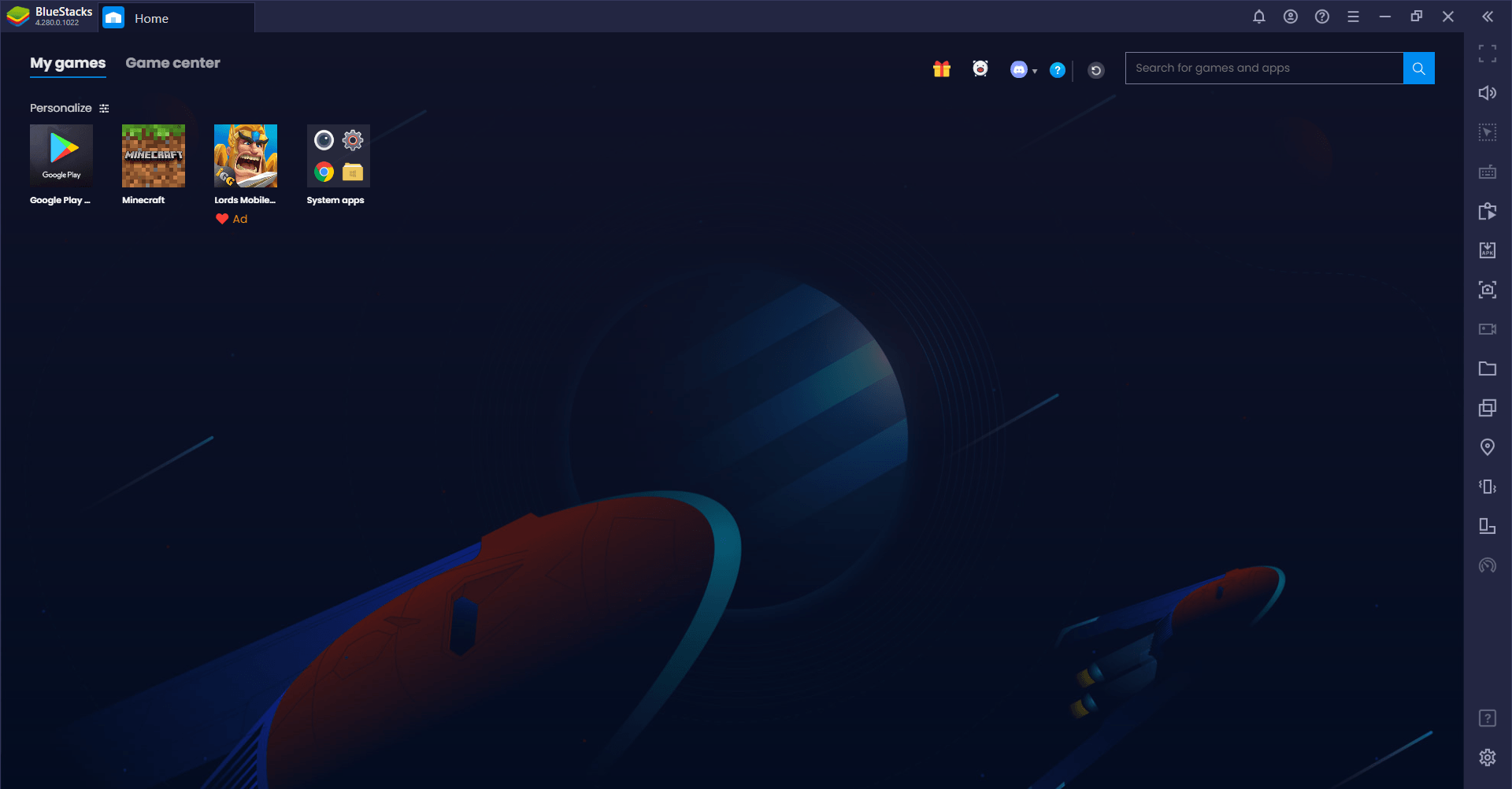
Des déplacements et une jouabilité plus fluide
BlueStacks est conçu pour vous permettre de découvrir des titres mobiles sur PC tout en profitant d’une jouabilité beaucoup plus fluide et d’un gameplay optimisé. En effet, grâce aux différentes fonctionnalités dont dispose l’émulateur, votre expérience de jeu s’en trouve grandement améliorée.
On peut par exemple modifier les paramètres graphiques directement depuis les menus BlueStacks afin de sensiblement améliorer les graphismes. Les jeux sont alors bien plus beaux qu’ils ne le sont sur le petit écran d’un téléphone portable.
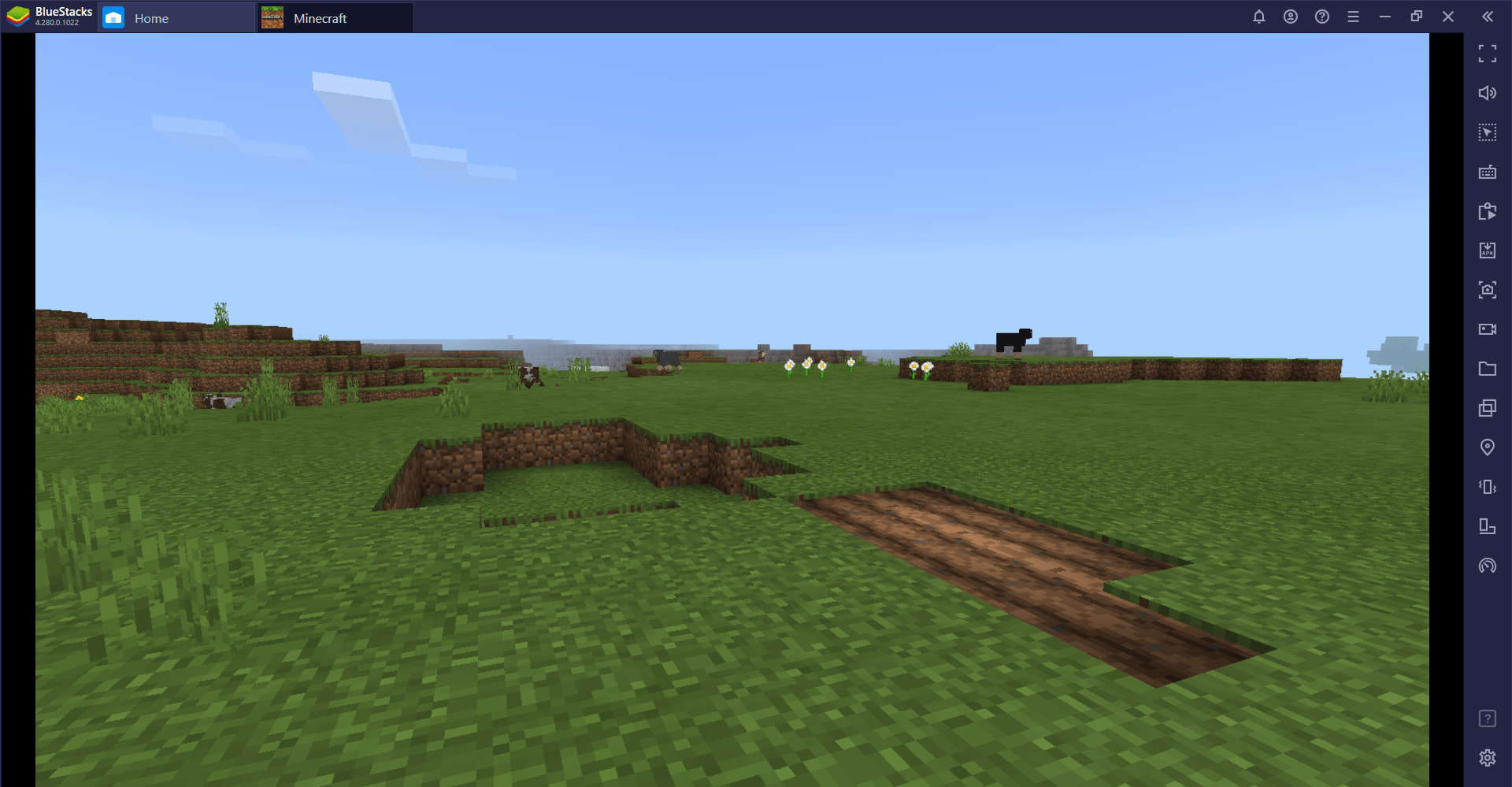
Il faut ajouter à ça un éditeur de contrôles qui permet de personnaliser toutes les touches du jeu et de contrôler son personnage au clavier et à la souris. On comprend alors que sur BlueStacks, un jeu comme Minecraft devient bien plus facile à jouer que sur un téléphone où on est forcé d’utiliser des contrôles tactiles imprécis.
BlueStacks vous permet donc de transformer la Pocket Edition en une véritable version PC à moindre coût. La version PC de Minecraft coûte en effet en général 3 à 4 fois plus cher que la Pocket Edition et BlueStacks est lui complètement gratuit. Vous pouvez donc faire de grosses économies.
Si vous avez déjà joué à la Pocket Edition sur votre téléphone, vous allez voir qu’il est beaucoup plus facile de construire, de récolter, de chasser, de survivre et même de terrasser l’Ender Dragon et de finir le jeu en y jouant sur BlueStacks.
Et si vous avez une suggestion pour notre prochain guide consacré à Minecraft, n’hésitez pas à nous laisser un petit commentaire.